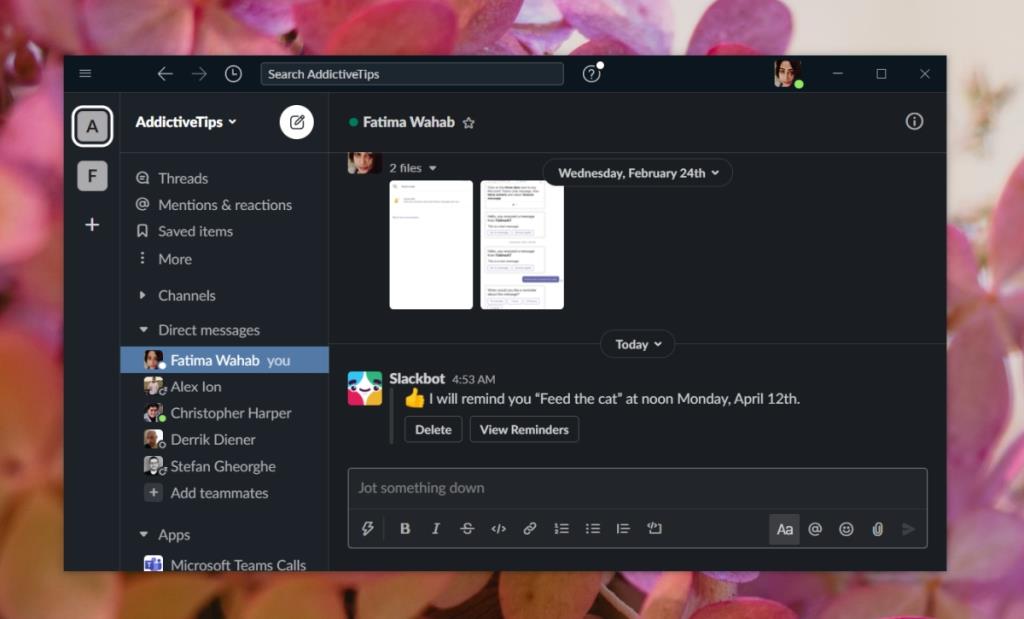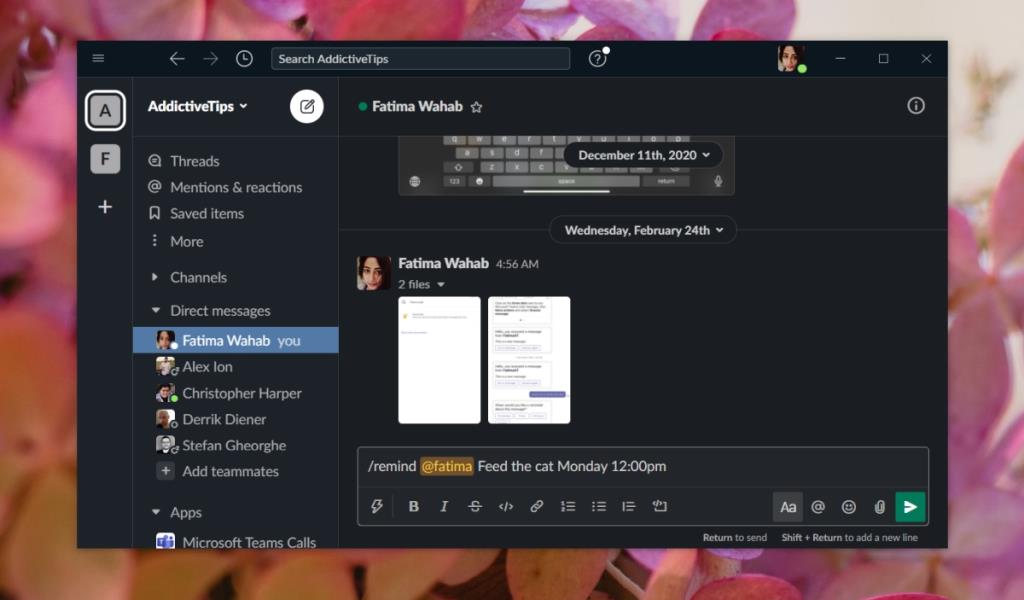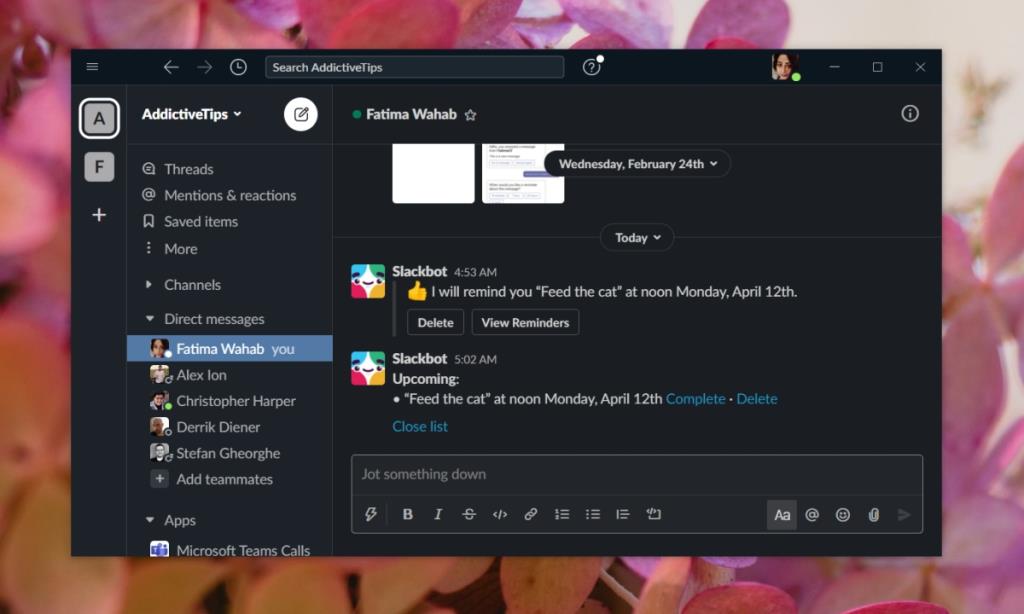Slack ialah aplikasi sembang menyeronokkan yang menjadi popular untuk digunakan di tempat kerja. Ia menjadi popular kerana sokongannya untuk GIF tetapi aplikasinya mengendalikan komunikasi dengan sangat baik. Perbualan lama mudah dicari semula, fail yang telah dikongsi melalui sembang atau saluran mudah disemak imbas dan mudah untuk menarik perhatian seseorang dalam saluran, antara lain.
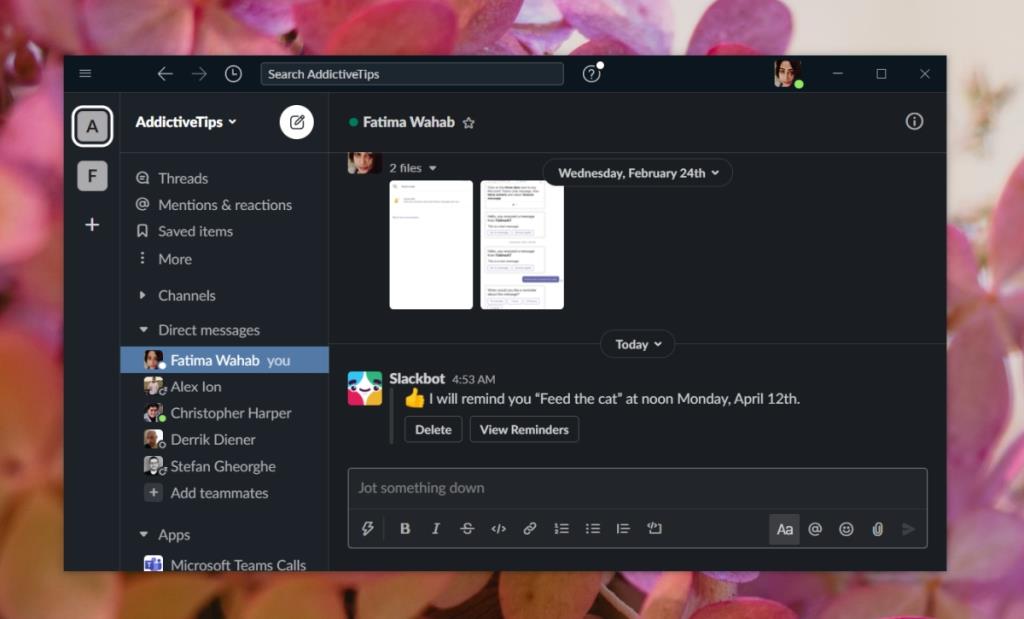
Peringatan kendur
Slack mempunyai bot dan apl pihak ketiga yang menyokong yang disepadukan dengan apl tetapi beberapa ciri terbaiknya berfungsi secara senyap. Malah, anda mungkin tidak tahu tentang mereka melainkan seseorang menunjukkannya.
Peringatan Slack ialah ciri senyap yang sangat baik yang membolehkan pengguna menyediakan peringatan yang perlu anda hantar kepada diri sendiri atau kepada orang lain, atau kepada saluran. Anda tidak perlu memasang apa-apa. Ciri ini disediakan untuk digunakan apabila anda memasang klien atau apabila anda mengakses apl web Slack.
Perlu menjadualkan mesej? Gunakan Timy .
Buat peringatan Slack
Untuk membuat peringatan dalam Slack ikut langkah ini.
- Buka Slack.
- Pilih mana-mana sembang atau urutan saluran.
- Dalam medan input teks, masukkan
/remind untuk mengaktifkan alat peringatan.
- Gunakan
@ watak itu dan kemudian ikutinya dengan nama orang yang ingin anda tetapkan/hantar peringatan itu.
- Masukkan peringatan yang ingin anda tetapkan cth, beri makan kucing.
- Ikuti ini dengan tarikh dan masa yang anda mahu hantar/dapatkan peringatan.
- Ketik Enter.
- Slack dengan menunjukkan kepada anda mesej pengesahan bahawa peringatan telah ditetapkan.
Contoh
/ingatkan @fatima Memberi makan kucing pada hari Isnin 12 April 12:00 tengahari
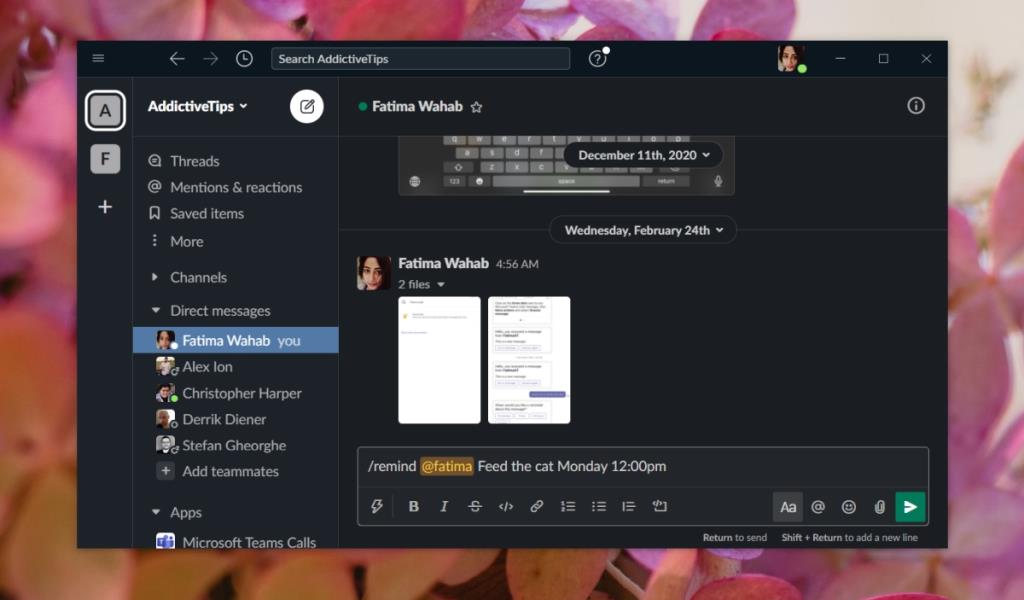
Batalkan peringatan Slack
Apabila Slack menunjukkan kepada anda peringatan telah ditetapkan, anda mempunyai pilihan untuk membatalkannya tetapi anda sentiasa boleh membatalkan peringatan pada bila-bila masa lain. Untuk membatalkan peringatan, ikut langkah ini.
- Buka Slack dan klik di dalam medan input teks.
- Masukkan
/remind list dan ketik Enter.
- Klik Padam di sebelah peringatan yang ingin anda padamkan.
Nota: Peringatan dipadamkan tanpa sebarang pengesahan.
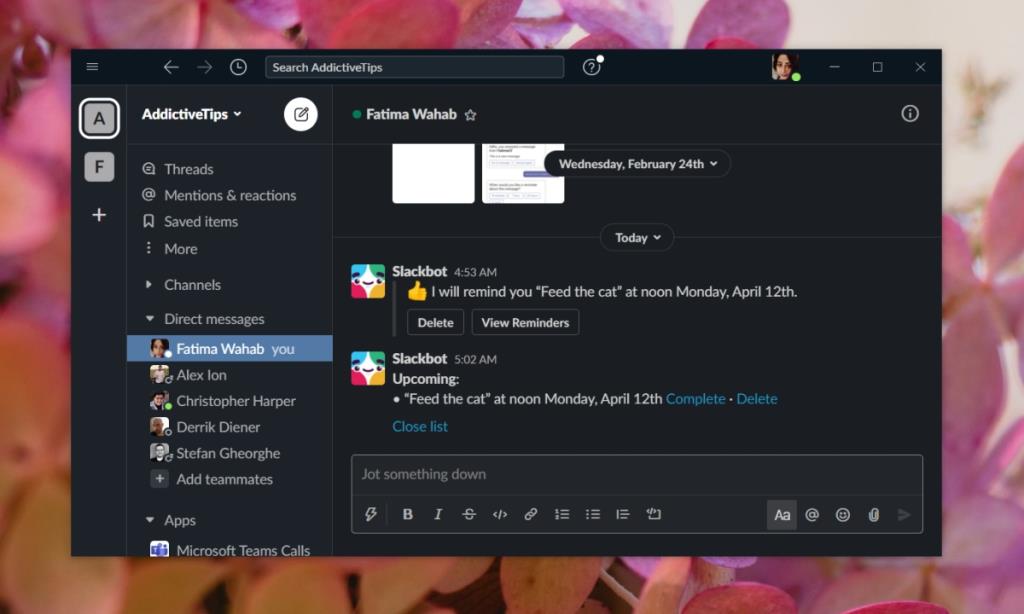
Kesimpulan
Peringatan Slack mudah untuk ditetapkan tetapi, apabila ia telah ditetapkan, ia mudah untuk dilupakan dan diabaikan. Adalah idea yang baik untuk menyemak senarai peringatan yang telah anda tetapkan dari semasa ke semasa.
Peringatan ini mungkin tidak sesuai untuk semua orang kerana ramai pengguna mungkin lebih suka cara yang lebih cepat dan jelas untuk menyemak peringatan yang telah ditetapkan tetapi setakat alat yang hampir tidak kelihatan, Slack melakukan peringatan dengan sangat baik .